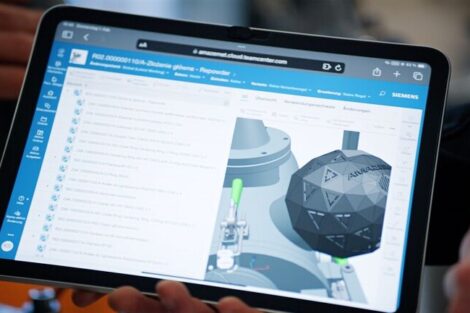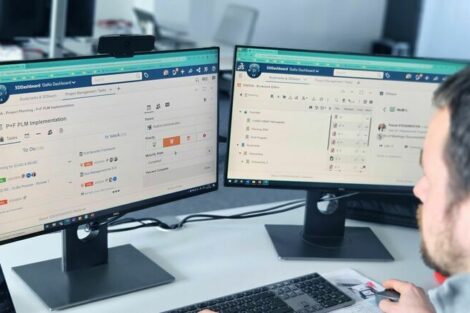Es sind oft Kleinigkeiten, die selbst erfahrene CAD-Anwender ins Grüblen bringen. Hier ein paar solcher „Kleinigkeiten“, die in den V5- Diskussionsforen von CAD.de durch Mithilfe erfahrener Anwender gelöst wurden. CAD.de ist die größte deutschsprachige CAD-Community im Internet.
Der Autor Dipl.-Ing.Jens Hansen ist wissenschaftlicher Mitarbeiter der Fakultät Fahrzeugtechnik und Produktionstechnik an der FH Köln
Von der Baugruppe zum Einzelteil
Tipp 1: Das Abspeichern von einzelnen Bauteilen als Step- bzw. Iges-Datei ist leicht mittels der Menüfunktion „Datei – Speichern unter …“ zu erledigen. Was aber, wenn man ganze Baugruppen als Step-Datei abspeichern möchte? Alle Einzelteile in einer neuen Bauteildatei zusammenfügen und positionieren ist viel zu umständlich. Hierfür bietet sich folgender Weg als schnelle Alternative an:
- 1. In der Baugruppendatei ein neues Bauteil einfügen
- 2. In dieser Bauteildatei einen einfachen, beliebigen Block erzeugen
- 3. Diese Bauteildatei aktiv lassen (blaue Markierung) und die Menüfunktion „Suchen“ anwählen.
- 4. In der Suchmaske nach „Hauptkörper“ suchen und alle gefundenen Hauptkörper markieren lassen
- 5. Die Menüfunktion „Einfügen – Bool’sche Operationen – Zusammenbau“ anwählen und alle Hauptkörper mit dem Hauptkörper der neuen Bauteildatei „zusammenbauen“
- 6. Datei abspeichern
- 7. Im Strukturbaum alle Einträge „Zusammenbau“ löschen – Tipp: je nach Anzahl lohnt es sich, die neue Bauteildatei separat aufzurufen und mittels Suchfunktion alle „Zusammenbau“ anzuwählen und zu löschen
- 8. Den einfachen, beliebigen Block inkl. Skizze löschen
- 9. Alle vorhandenen Körper nun wieder mittels „Zusammenbau“ dem Hauptkörper hinzufügen.
- 10. Datei einfach als Step oder Iges abspeichern – die Positionen der einzelnen Bauteile bleiben erhalten
Starten von Catia ohne Produkt
Tipp 2: Nach der Standardinstallation wird Catia immer mit einem leeren Produkt gestartet. Das wird vor allem dann lästig, möchte man an einem bestehenden Projekt arbeiten und bereits vorhandene Baugruppen (Catproduct) oder einzelne Bauteile (Catpart) aufrufen bzw. ein neues Bauteil erstellen. Abgesehen davon dauert der Startvorgang von Catia schon lang genug, so dass man auf das Öffnen einer nicht gewünschten leeren Baugruppen-Datei gerne verzichtet. Um nur die reine V5-Umgebung zu starten, gibt es zwei Möglichkeiten:
1. Erweitern der Environment-Datei
Die Environment-Datei steuert das Aussehen und verhalten von V5. Hier werden die Position von Symbolen und die Einstellungen unter Tools-Optionen verwaltet. Diese Environment-Datei befindet sich:
-unter Windows 2000:
C:Dokumente und EinstellungenAll UsersAnwendungsdaten
DassaultSystemesCATEnv
-unter Windows NT:
C:WINNTProfilesAll UsersAnwendungsdaten
DassaultSystemesCATEnv
Das entsprechende Environment (z. B. CATIA.V5R10.B10.txt) öffnen und folgende Variable an das Ende setzten: CATNoStartDocument=1
2. Den Startbefehl „CNEXT.exe“ erweitern. V5 kann bekanntlich über ein Symbol auf dem Desktop gestartet werden. Erstellen Sie also eine neue Verknüpfung auf dem Desktop und geben Sie dort den Pfad zur Datei „CNEXT.EXE“ ein (meist: C:ProgrammeDassault Systemesintel_acodebinCNEXT.EXE) und fügen als Zusatz „-c“ an. Somit sieht dann der Pfad in Ihrer Verknüpfung wie folgt aus: „C:ProgrammeDassault Systemesintel_acodebinCNEXT.EXE -c“
Achsensystem im Sketcher ausrichten
Tipp 3: Ab der Version R10 gibt es die Möglichkeit, die Achsensysteme im Sketcher auszurichten. Somit kann die Skizze zum bestehenden Hauptachsensystem ausgerichtet werden, was eine wesentlich bessere Orientierung erlaubt. Vorgehensweise
- 1. Erstellen einer Skizze wie gewohnt und verlassen der Skizze
- 2. Über Kontextmenü der Skizze, rechte Maustaste, das Stützelement für die Skizze ändern
- 3. Wo früher nur ein neues Stütz- element angegeben werden konnte, findet man unter „Ausrichtung“ die Möglichkeit, die horizontale bzw. vertikale Achse der X-, Y-, oder Z-Achse zuzuweisen
Dasselbe kann auch direkt von vorn herein eingestellt werden, indem das zweite Sketcher-Icon (man beachte den schwarzen kleinen Pfeil neben dem Sketcher-Symbol) benutzt.
Weitere Informationen
Catia V5 KEM 450
Teilen: